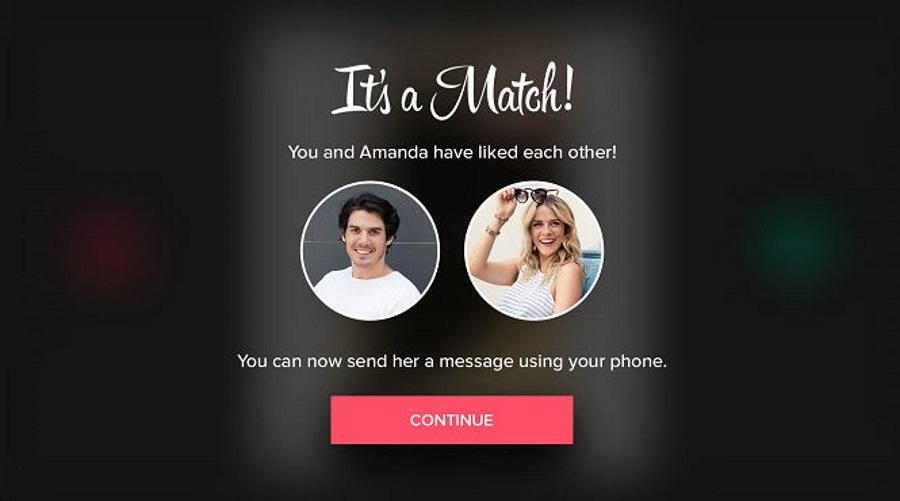Если вы являетесь абонентом Netflix, вы, вероятно, знаете, что коды ошибок не являются чем-то неслыханным, когда речь идет об этой популярной потоковой службе.
Содержание
Многие из этих ошибок возникают из-за временных ошибок в сети и имеют довольно простые способы устранения. Однако есть и более сложные ошибки. Что означает M7353? Как ее исправить и продолжить просмотр видео? Все ответы вы найдете здесь.
Как избавиться от кода ошибки M7353
Этот тип кода ошибки обычно указывает на расширение браузера, которое вызывает проблемы. Да, расширения Chrome или Firefox могут вмешиваться в работу Netflix и мешать вам правильно воспроизводить видео. Обратите внимание, что этот код ошибки может появляться в нескольких других вариантах, например M7353-5101.
Вы можете попробовать различные решения, независимо от того, смотрите ли вы Netflix на ПК с операционной системой Windows или на компьютере Mac. Исправления одинаковы, хотя шаги могут немного отличаться. Продолжайте читать, чтобы узнать, что делать.
1. Удалите расширения браузера
Если вы обычно используете Chrome, сделайте следующее:
- Перейдите к значку «Еще» в правом верхнем углу браузера.
- В выпадающем списке перейдите к пункту «Другие инструменты».
- Выберите «Расширения».
- Удалите или отключите все расширения, которые, по вашему мнению, могут мешать работе Netflix.
- Если это сработает, но вы не уверены, какое из расширений вызывало проблемы, вы можете включить их по одному и найти виновника.
Помните, что вам не нужно отключать расширения в Chrome Apps.

2. Проверка ОС на наличие обновлений
Проверьте свою операционную систему, чтобы убедиться в отсутствии новых обновлений. Если обновление ожидается, ваша система может работать некорректно, пока вы его не установите. Это может быть одной из причин, почему вы не можете воспроизводить видео на Netflix.
3. Выключите другие мониторы
Если ваш компьютер подключен к другому монитору, это может быть причиной проблем. Внешний монитор или смарт-телевизор может не поддерживать HDCP, поэтому он мешает вам подключиться к Netflix и воспроизводить видео должным образом.
4. Очистить файлы cookie
Если вы нажмете на эту ссылку , вы автоматически выйдете из своей учетной записи Netflix. Это действие очистит файлы cookie Netflix из браузера, и вы сможете снова войти в систему, используя свои учетные данные. Теперь вы должны иметь доступ к контенту.
Вы также можете попробовать очистить данные из браузера.
- Запустите Chrome на компьютере и выберите три точки (More) в правом верхнем углу.
- Прокрутите вниз и нажмите More tools.
- Выберите Clear browsing data.
- Выберите Cookies and other site data.
- Нажмите на Clear data для завершения.
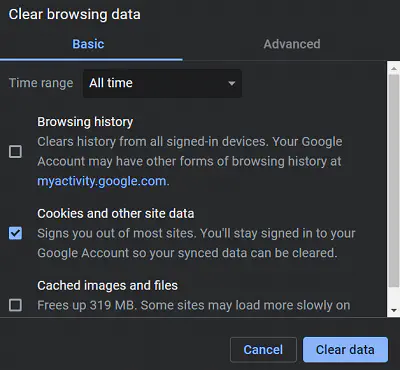
5. Убедитесь, что ваш брандмауэр разрешает Netflix
Обратите внимание, что мы не советуем вам удалять антивирусную защиту, так как это может иметь вредные последствия для вашего компьютера. Тем не менее, не помешает разрешить Netflix через ваш брандмауэр, если он еще не разрешен. Вы также можете на время отключить антивирус и попробовать загрузить Netflix, чтобы проверить, работает ли он.
Вот как найти настройки брандмауэра на компьютере под управлением Windows:
- Выберите Пуск в левом углу панели задач.
- Откройте Настройки.
- Введите в строке поиска слово «брандмауэр» и откройте Брандмауэр и защита сети.
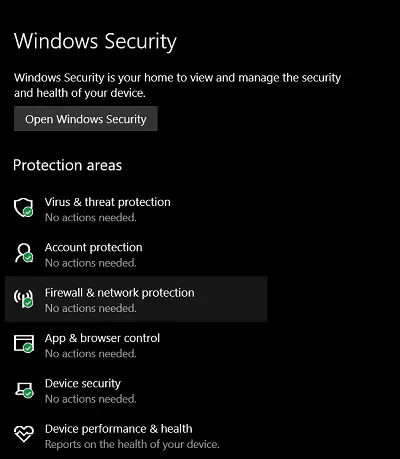
- Нажмите на Разрешить приложения через брандмауэр.
- Найдите Netflix и убедитесь, что вы установили флажок рядом с его названием.
Если у вас Mac, вы знаете, что для этих компьютеров нет приложения Netflix. Однако вы можете убедиться, что сайт не заблокирован в вашем браузере. Также проверьте, совместимо ли разрешение потокового вещания с вашим компьютером Mac. Если вы используете Chrome, вы можете смотреть потоковое видео в разрешении до 720p, то же самое касается Mozilla Firefox и Opera. Если вы используете Safari, вы можете транслировать видео в разрешении до 1080p.
6. Опустошите ваше локальное хранилище
Чтобы транслировать видео из своей базы данных, Netflix требуется временный доступ к вашему локальному хранилищу. Если места недостаточно, видео может загружаться с трудом. Чтобы избежать этой проблемы, сделайте следующее:
- Откройте File explorer.
- Выберите нужный диск в разделе This PC.
- Щелкните диск правой кнопкой мыши и перейдите к Properties.
- Нажмите на General, а затем выберите Disk Cleanup.
- Выключите компьютер.
- Включите компьютер и попробуйте снова посмотреть Netflix.
7. Перезагрузка компьютера
Вы можете быстро устранить временную ошибку, если перезагрузите компьютер. Выключите компьютер, включите его снова, зайдите в свой аккаунт Netflix и попробуйте воспроизвести видео снова.
Решение кода ошибки M7353
Предложенные нами решения варьируются от простых до чрезвычайно простых! Возможно, это наименее сложный код ошибки, с которым можно справиться. От перезагрузки компьютера до отключения подозрительных расширений в браузере — что-нибудь обязательно сработает. Тогда вы сможете расслабиться и наслаждаться просмотром любимых передач без раздражающих помех.
Как вы решили эту ошибку? Может быть, у вас есть решение, о котором мы не упомянули? Сообщите нам об этом в разделе комментариев ниже.